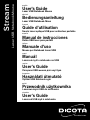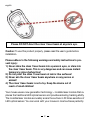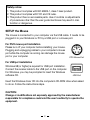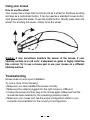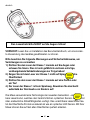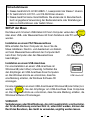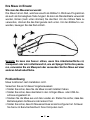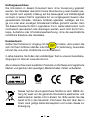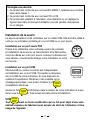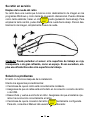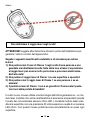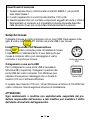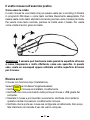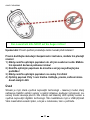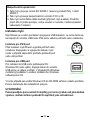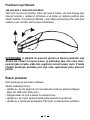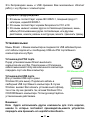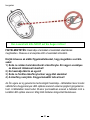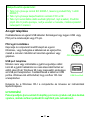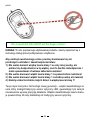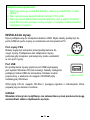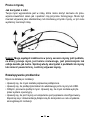Dicota Laser USB Notebook Mouse Stream Manual de usuario
- Categoría
- Ratones
- Tipo
- Manual de usuario
Este manual también es adecuado para

1
Stream
Laser USB Notebook Mouse
www.dicota.com
english
User’s Guide
Laser USB Notebook Mouse
deutsch
Bedienungsanleitung
Laser USB Notebook-Maus
français
Guide d’utilisation
Souris Laser optique USB pour ordinateur portable
español
Manual de instrucciones
Ratón USB laser para portátil
italiano
Manuale d’uso
Mouse per Notebook Laser USB
czech
Manuál
Laserová myš k notebooku na USB
russian
User’s Guide
Лазерная USB мышка для ноутбука
hungarian
Használati útmutató
Optikai USB Notebook egér
polish
Przewodnik użytkownika
Laserowa mysz USB do notebooka
slovakian
User’s Guide
Laserová USB myš k notebooku
La página se está cargando...
La página se está cargando...
La página se está cargando...
La página se está cargando...
La página se está cargando...
La página se está cargando...
La página se está cargando...
La página se está cargando...
La página se está cargando...
La página se está cargando...
La página se está cargando...
La página se está cargando...

14
¡NO dirigir nunca el haz laser hacia los ojos!
¡CUIDADO!
A fin de poder garantizar un uso correcto del aparato, antes de la
instalación lea el Manual del usuario.
Para evitar lesiones, acate las siguientes advertencias y observaciones
de seguridad:
1.)
¡No dirija nunca los rayos laser de la clase 1 hacia los ojos ni mire
directamente en ellos! ¡Esto es muy peligroso y puede tener como
consecuencia perturbaciones de la vista inmediatas y transitorias!
2.) ¡No apunte nunca con los rayos laser de la clase 1 hacia espejos o
superficies reflectantes!
3.) ¡No dirija nunca los rayos laser de la clase 1 hacia personas o animales!
4.) ¡Los rayos laser de la clase 1 no son un juguete! ¡Guarde el aparato
fuera del alcance de los niños!
Su ratón emplea una tecnología de la más reciente generación – un módulo
laser invisible que sustituye el usual sensor óptico y cuenta con asombrosas
posibilidades de exploración. El módulo laser invisible explora la superficie 30
veces más exactamente que el sensor óptico LED. Con su ratón puede trabajar
Ud. perfectamente sobre casi todas las superficies.
español

15
¡Observación de seguridad!
1.
Este aparato responde al IEC 60825-1, producto laser de la clase 1.
2. Su aparato responde a las directivas FCC y CE-R.
3. El aparato no contiene piezas de desgaste. El empleo de los elementos
de mando o los ajustes para usos distintos a los indicados en el Manual
del usuario puede inducir a un mal funcionamiento y peligros.
SETUP del ratón
El ratón va unido al ordenador por medio de un cable USB. Debe enchufarse a
través de una conexión USB o de ratón al PC o al portátil.
Instalación en una conexión de ratón PS/2
Desconecte el ordenador antes de instalar el ratón.
La conexión y desconexión de cables en la conexión
del ratón con el ordenador en marcha puede averiar
el ordenador o la conexión del ratón.
Instalación en una conexión USB
Para la instalación a una conexión USB se requiere
Windows 98 (o superior). Enchufe el receptor a la
conexión USB del ordenador. En el caso de Windows
puede suceder que aparezca una llamada pidiendo
colocar el CD del Software Windows.
Coloque el CD del driver Windows en el disquetero CD-ROM de su ordenador
cuando se le pida. Siga después las instrucciones de la instalación.
ATENCIÓN:
Los cambios o modificaciones no expresamente aprobados por el fabri-
cante responsable de autorizarlos podrán invalidar el derecho del usuario
a utilizar este dispositivo.
Conexión de
ratón PS2
Conexión USB

16
Su ratón en servicio
Empleo de la rueda del ratón
Su ratón lleva una rueda que funciona como deslizamiento de imagen en los
programas Windows y como tecla de ocupación discrecional. Puede utilizarse
como tecla estándar, hacer un clic con la rueda (pulsación hacia abajo). Para
emplear la tecla central, pulse directamente la rueda hacia abajo. Para el des-
lizamiento de imagen, simplemente mueva la rueda.
¡Cuidado! Puede perturbar el sensor si la superficie de trabajo es roja,
transparente o de gran reflexión, como un espejo. Si eso sucediera, em-
plee una alfombrilla sobre otra superficie de trabajo.
Solución a problemas
El ratón no funciona después de la instalación.
Intente los siguientes procedimientos:
• Cerciórese de que el ratón está correctamente instalado.
• Asegúrese de que el cable está enchufado en la conexión correcta de ratón
o de USB.
• Desenchufe y vuelva a enchufar el ratón. Asegúrese de que el sistema ope-
rativo ha reconocido correctamente el ratón.
• Cerciórese de que la conexión del ratón está correctamente configurada.
Para ello, consulte el Manual del usuario de su ordenador.

17
Exclusión de responsabilidad
La información contenida en éste documento puede ser modificada sin
previo aviso. El fabricante no acepta responsabilidad o garantía alguna
(implícita o explícitamente) en cuando a la exactitud e integridad y en modo
alguno podrá hacérsele responsable de beneficios perdidos o daños co-
merciales, inclusive perjuicios especiales o casuales como consecuencia
de cualquier otro tipo de daños. Ninguna parte del presente documen-
to podrá ser reproducida o transmitida en forma alguna, ni electrónica ni
mecánica, ni tampoco por medio de fotocopia, fotografía o registro de in-
formación, sin el expreso consentimiento escrito del fabricante.
Servicio al cliente:
Si tuviera Ud. algún problema con el manejo del Stream, póngase enton-
ces en contacto con su comerciante o distribuidor local. Por lo demás,
también puede contactarnos a través de [email protected].
2 años de garantía. Hallará el texto completo de nuestras condiciones de
garantía en Internet: www.dicota.com.
Todos los productos y Software mencionados en el presente documento
son marcas registradas propiedad de los respectivos titulares de las mis-
mas. Salvedad de errores.
N1879
Este símbolo [un contenedor de basura tachado con una X en
el Anexo IV de WEEE] indica que la recogida de basura de
equipos eléctricos y electrónicos deberá tratarse por separado
en los países de la Unión Europea. No tire este equipo a la
basura doméstica. Para el desecho de este tipo de equipos
utilice los sistemas de devolución al vendedor y de recogida
que se encuentren disponibles.
La página se está cargando...
La página se está cargando...
La página se está cargando...
La página se está cargando...
La página se está cargando...
La página se está cargando...
La página se está cargando...
La página se está cargando...
La página se está cargando...
La página se está cargando...
La página se está cargando...
La página se está cargando...
La página se está cargando...
La página se está cargando...
La página se está cargando...
La página se está cargando...
La página se está cargando...
La página se está cargando...
La página se está cargando...
La página se está cargando...
Transcripción de documentos
Stream Laser USB Notebook Mouse english User’s Guide Laser USB Notebook Mouse deutsch Bedienungsanleitung Laser USB Notebook-Maus français Guide d’utilisation Souris Laser optique USB pour ordinateur portable español Manual de instrucciones Ratón USB laser para portátil italiano Manuale d’uso Mouse per Notebook Laser USB czech Manuál Laserová myš k notebooku na USB russian User’s Guide Лазерная USB мышка для ноутбука hungarian Használati útmutató Optikai USB Notebook egér polish Przewodnik użytkownika Laserowa mysz USB do notebooka slovakian User’s Guide Laserová USB myš k notebooku 1 www.dicota.com español ¡NO dirigir nunca el haz laser hacia los ojos! ¡CUIDADO! A fin de poder garantizar un uso correcto del aparato, antes de la instalación lea el Manual del usuario. Para evitar lesiones, acate las siguientes advertencias y observaciones de seguridad: 1.) ¡No dirija nunca los rayos laser de la clase 1 hacia los ojos ni mire directamente en ellos! ¡Esto es muy peligroso y puede tener como consecuencia perturbaciones de la vista inmediatas y transitorias! 2.) ¡No apunte nunca con los rayos laser de la clase 1 hacia espejos o superficies reflectantes! 3.) ¡No dirija nunca los rayos laser de la clase 1 hacia personas o animales! 4.) ¡Los rayos laser de la clase 1 no son un juguete! ¡Guarde el aparato fuera del alcance de los niños! Su ratón emplea una tecnología de la más reciente generación – un módulo laser invisible que sustituye el usual sensor óptico y cuenta con asombrosas posibilidades de exploración. El módulo laser invisible explora la superficie 30 veces más exactamente que el sensor óptico LED. Con su ratón puede trabajar Ud. perfectamente sobre casi todas las superficies. 14 ¡Observación de seguridad! 1. Este aparato responde al IEC 60825-1, producto laser de la clase 1. 2. Su aparato responde a las directivas FCC y CE-R. 3. El aparato no contiene piezas de desgaste. El empleo de los elementos de mando o los ajustes para usos distintos a los indicados en el Manual del usuario puede inducir a un mal funcionamiento y peligros. SETUP del ratón El ratón va unido al ordenador por medio de un cable USB. Debe enchufarse a través de una conexión USB o de ratón al PC o al portátil. Instalación en una conexión de ratón PS/2 Desconecte el ordenador antes de instalar el ratón. La conexión y desconexión de cables en la conexión del ratón con el ordenador en marcha puede averiar el ordenador o la conexión del ratón. Instalación en una conexión USB Para la instalación a una conexión USB se requiere Windows 98 (o superior). Enchufe el receptor a la conexión USB del ordenador. En el caso de Windows puede suceder que aparezca una llamada pidiendo colocar el CD del Software Windows. Conexión de ratón PS2 Conexión USB Coloque el CD del driver Windows en el disquetero CD-ROM de su ordenador cuando se le pida. Siga después las instrucciones de la instalación. ATENCIÓN: Los cambios o modificaciones no expresamente aprobados por el fabricante responsable de autorizarlos podrán invalidar el derecho del usuario a utilizar este dispositivo. 15 Su ratón en servicio Empleo de la rueda del ratón Su ratón lleva una rueda que funciona como deslizamiento de imagen en los programas Windows y como tecla de ocupación discrecional. Puede utilizarse como tecla estándar, hacer un clic con la rueda (pulsación hacia abajo). Para emplear la tecla central, pulse directamente la rueda hacia abajo. Para el deslizamiento de imagen, simplemente mueva la rueda. ¡Cuidado! Puede perturbar el sensor si la superficie de trabajo es roja, transparente o de gran reflexión, como un espejo. Si eso sucediera, emplee una alfombrilla sobre otra superficie de trabajo. Solución a problemas El ratón no funciona después de la instalación. Intente los siguientes procedimientos: • Cerciórese de que el ratón está correctamente instalado. • Asegúrese de que el cable está enchufado en la conexión correcta de ratón o de USB. • Desenchufe y vuelva a enchufar el ratón. Asegúrese de que el sistema operativo ha reconocido correctamente el ratón. • Cerciórese de que la conexión del ratón está correctamente configurada. Para ello, consulte el Manual del usuario de su ordenador. 16 Exclusión de responsabilidad La información contenida en éste documento puede ser modificada sin previo aviso. El fabricante no acepta responsabilidad o garantía alguna (implícita o explícitamente) en cuando a la exactitud e integridad y en modo alguno podrá hacérsele responsable de beneficios perdidos o daños comerciales, inclusive perjuicios especiales o casuales como consecuencia de cualquier otro tipo de daños. Ninguna parte del presente documento podrá ser reproducida o transmitida en forma alguna, ni electrónica ni mecánica, ni tampoco por medio de fotocopia, fotografía o registro de información, sin el expreso consentimiento escrito del fabricante. Servicio al cliente: Si tuviera Ud. algún problema con el manejo del Stream, póngase entonces en contacto con su comerciante o distribuidor local. Por lo demás, también puede contactarnos a través de [email protected]. 2 años de garantía. Hallará el texto completo de nuestras condiciones de garantía en Internet: www.dicota.com. Todos los productos y Software mencionados en el presente documento son marcas registradas propiedad de los respectivos titulares de las mismas. Salvedad de errores. N1879 Este símbolo [un contenedor de basura tachado con una X en el Anexo IV de WEEE] indica que la recogida de basura de equipos eléctricos y electrónicos deberá tratarse por separado en los países de la Unión Europea. No tire este equipo a la basura doméstica. Para el desecho de este tipo de equipos utilice los sistemas de devolución al vendedor y de recogida que se encuentren disponibles. 17-
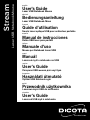 1
1
-
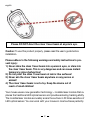 2
2
-
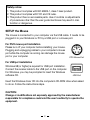 3
3
-
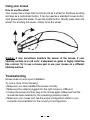 4
4
-
 5
5
-
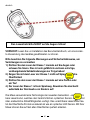 6
6
-
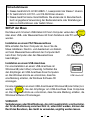 7
7
-
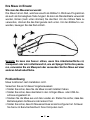 8
8
-
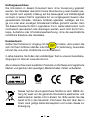 9
9
-
 10
10
-
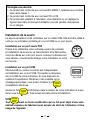 11
11
-
 12
12
-
 13
13
-
 14
14
-
 15
15
-
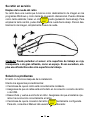 16
16
-
 17
17
-
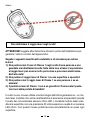 18
18
-
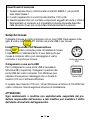 19
19
-
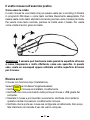 20
20
-
 21
21
-
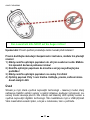 22
22
-
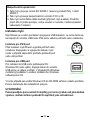 23
23
-
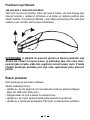 24
24
-
 25
25
-
 26
26
-
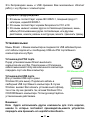 27
27
-
 28
28
-
 29
29
-
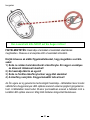 30
30
-
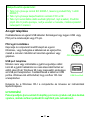 31
31
-
 32
32
-
 33
33
-
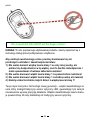 34
34
-
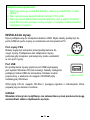 35
35
-
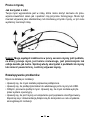 36
36
-
 37
37
Dicota Laser USB Notebook Mouse Stream Manual de usuario
- Categoría
- Ratones
- Tipo
- Manual de usuario
- Este manual también es adecuado para
en otros idiomas
- français: Dicota Laser USB Notebook Mouse Stream Manuel utilisateur
- italiano: Dicota Laser USB Notebook Mouse Stream Manuale utente
- English: Dicota Laser USB Notebook Mouse Stream User manual
- Deutsch: Dicota Laser USB Notebook Mouse Stream Benutzerhandbuch
- русский: Dicota Laser USB Notebook Mouse Stream Руководство пользователя
- polski: Dicota Laser USB Notebook Mouse Stream Instrukcja obsługi
- čeština: Dicota Laser USB Notebook Mouse Stream Uživatelský manuál
Artículos relacionados
-
Dicota Vent El manual del propietario
-
Dicota STORE El manual del propietario
-
Dicota Optical USB Notebook Mouse Manual de usuario
-
Dicota BLUEPOINT El manual del propietario
-
Dicota Optical Mouse Manual de usuario
-
Dicota STOW El manual del propietario
-
Dicota Phasor Manual de usuario
-
Dicota SOUND El manual del propietario
-
Dicota BLUELIGHT El manual del propietario
-
Dicota BLUESTAR El manual del propietario